タスクマネージャは、Windows をリアルタイムで管理する重要なツールですが、それ以外にもいくつかの利用パターンがあるので覚えておく必要があります。
実行は、タスクバーを右クリックしてメニューから実行するのが直感的ですが、スタートメニューの右クリックメニューにもありますし、ショートカットキーは1で、アプリケーションとして実行する場合は2.exe です。
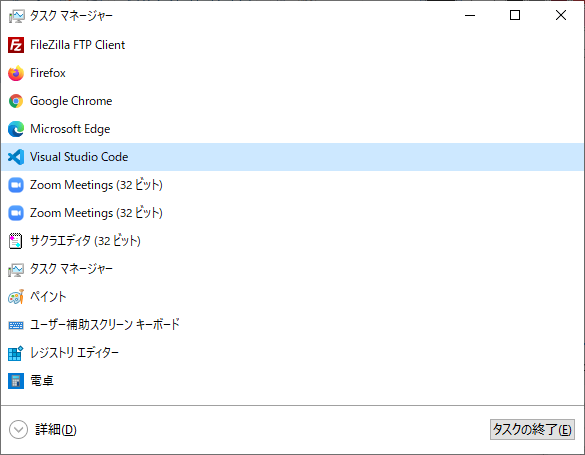 通常の運用では【詳細】表示でプロセスが開きますが、デスクトップで明示的に実行したアプリーションを強制終了したい場合は【簡易表示】に切り替えて選択して右下の【タスクの終了】をクリックします。しかし、表面から解らない任意のアプリを強制終了するには、3タブか4タブを使用します。特に後者では全ての実行単位が表示されるので、その実行ファイルの5を知るのに役立ちます。また、この画面では列に6を追加する事によって、64ビットアプリなのか32ビットアプリなのかを確実に知る事ができます。
もう一つリアルタイムな情報としては7タブでPCのレスポンスにかかわる8を知る事ができるので、作業効率を考えてチェックする必要もあります。
それ以外の利用方法としては9タブで StartUp フォルダやレジストリに登録されている自動実行アプリを無効にする事ができます。また、10タブの下部に11管理ツールを起動するリンクがあります。そして、12タブからエントリを右クリックして表示されるメニューからコントロールバネルの該当ページが開き、そのページ左側最後のリンクから13設定ダイアログを開く事ができます(システム用はここからは変更できません)
それ以外の特殊な利用方法としてメニューから選択して14するウインドウにできるので、デスクトップでの動画作成時に隠したい情報の上に重ねる事ができます。(メニューから一時停止にできるのでリアルタイム表示が止まっている場合があるので注意してください)
最後に非常にレアな使い方ですが、ファイルメニューから15があるので、16を再起動するのに使用する事ができます。
通常の運用では【詳細】表示でプロセスが開きますが、デスクトップで明示的に実行したアプリーションを強制終了したい場合は【簡易表示】に切り替えて選択して右下の【タスクの終了】をクリックします。しかし、表面から解らない任意のアプリを強制終了するには、3タブか4タブを使用します。特に後者では全ての実行単位が表示されるので、その実行ファイルの5を知るのに役立ちます。また、この画面では列に6を追加する事によって、64ビットアプリなのか32ビットアプリなのかを確実に知る事ができます。
もう一つリアルタイムな情報としては7タブでPCのレスポンスにかかわる8を知る事ができるので、作業効率を考えてチェックする必要もあります。
それ以外の利用方法としては9タブで StartUp フォルダやレジストリに登録されている自動実行アプリを無効にする事ができます。また、10タブの下部に11管理ツールを起動するリンクがあります。そして、12タブからエントリを右クリックして表示されるメニューからコントロールバネルの該当ページが開き、そのページ左側最後のリンクから13設定ダイアログを開く事ができます(システム用はここからは変更できません)
それ以外の特殊な利用方法としてメニューから選択して14するウインドウにできるので、デスクトップでの動画作成時に隠したい情報の上に重ねる事ができます。(メニューから一時停止にできるのでリアルタイム表示が止まっている場合があるので注意してください)
最後に非常にレアな使い方ですが、ファイルメニューから15があるので、16を再起動するのに使用する事ができます。
通常の運用では【詳細】表示でプロセスが開きますが、デスクトップで明示的に実行したアプリーションを強制終了したい場合は【簡易表示】に切り替えて選択して右下の【タスクの終了】をクリックします。しかし、表面から解らない任意のアプリを強制終了するには、3タブか4タブを使用します。特に後者では全ての実行単位が表示されるので、その実行ファイルの5を知るのに役立ちます。また、この画面では列に6を追加する事によって、64ビットアプリなのか32ビットアプリなのかを確実に知る事ができます。 もう一つリアルタイムな情報としては7タブでPCのレスポンスにかかわる8を知る事ができるので、作業効率を考えてチェックする必要もあります。 それ以外の利用方法としては9タブで StartUp フォルダやレジストリに登録されている自動実行アプリを無効にする事ができます。また、10タブの下部に11管理ツールを起動するリンクがあります。そして、12タブからエントリを右クリックして表示されるメニューからコントロールバネルの該当ページが開き、そのページ左側最後のリンクから13設定ダイアログを開く事ができます(システム用はここからは変更できません) それ以外の特殊な利用方法としてメニューから選択して14するウインドウにできるので、デスクトップでの動画作成時に隠したい情報の上に重ねる事ができます。(メニューから一時停止にできるのでリアルタイム表示が止まっている場合があるので注意してください) 最後に非常にレアな使い方ですが、ファイルメニューから15があるので、16を再起動するのに使用する事ができます。